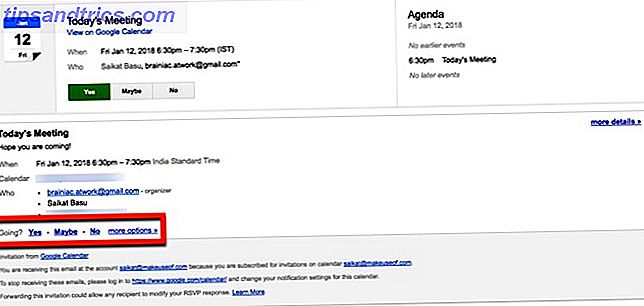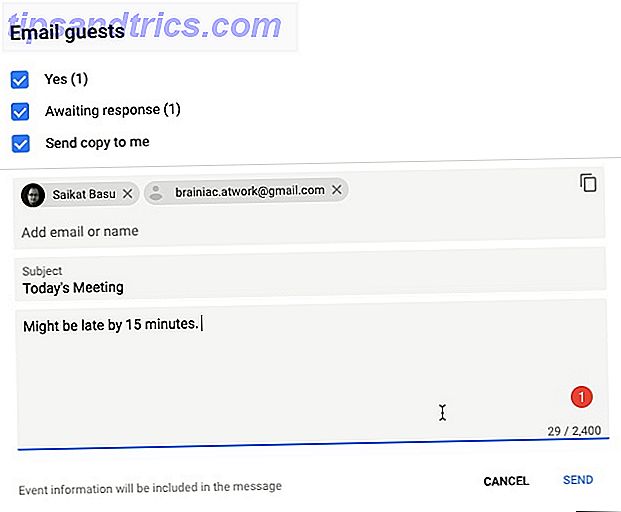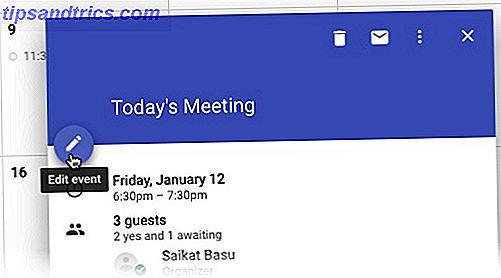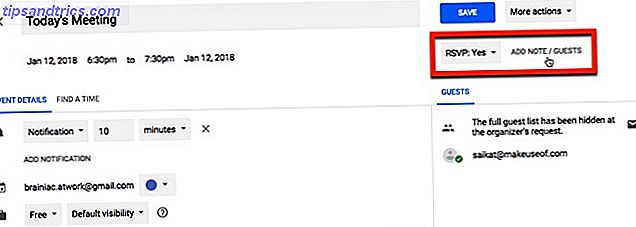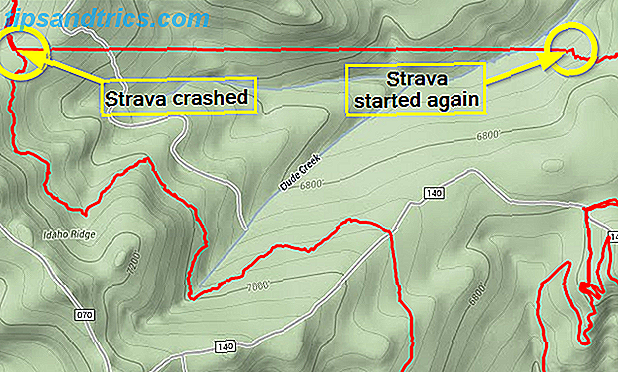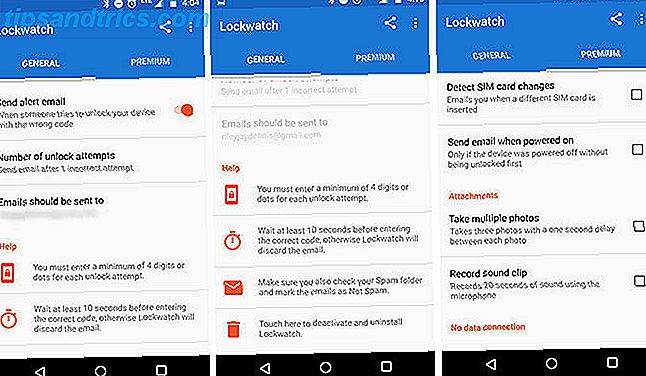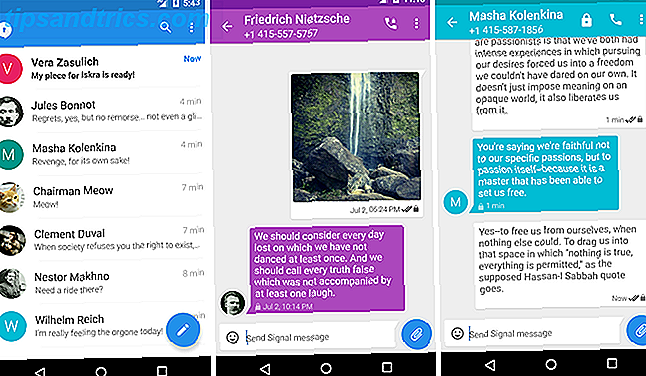Google Kalendrar kan hantera alla dina mötesplaner, men inte din mötesetikett. Google Kalender kan dock hjälpa dig åtminstone på ett litet sätt när du delar en kalender med ditt lag: Låt dina lagmedlemmar veta om du kommer att vara sent för ett möte.
Skicka dem ett meddelande om din status. Google Kalender piggybacks på Gmail för fram och tillbaka meddelanden av din status. Dessa enkla steg visar hur du behåller alla som ser Google Kalender i loop.
Obs! Skärmen visar den nya Google Kalender 5 Nya Google Kalenderfunktioner du måste försöka! 5 Nya Google Kalenderfunktioner du måste försöka! Google Kalender blev bara mer fantastisk. Google uppdaterade slutligen sin kalender. Vi visar hur du får den nya designen och vilka nya funktioner du måste försöka. Läs mer som har uppdaterats med materialdesign.
Använda Google Kalender för att säga att du kommer vara sen
- Logga in på ditt Google Kalender-konto.
- Du kan svara (RSVP) från e-postinbjudan eller mötesplatsen i Google Kalender. Du kan också svara på inbjudan genom att klicka på RSVP-ikonen bredvid inbjudan till e-post.
- Öppna e-postinbjudan. Klicka på fler alternativ bredvid de tre valen för "Going?"
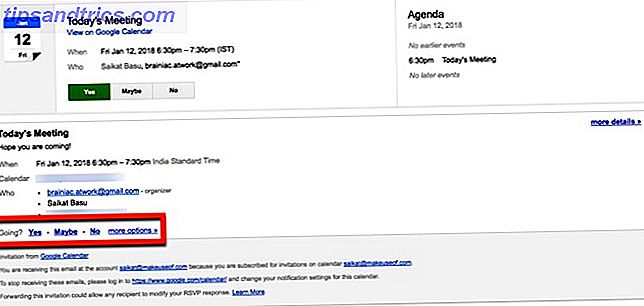
- Google Kalender öppnas med din händelsesspår visas. Klicka på ikonen E- postgäster och skriv ditt meddelande för att låta dina lagmedlemmar eller arrangören veta din status.
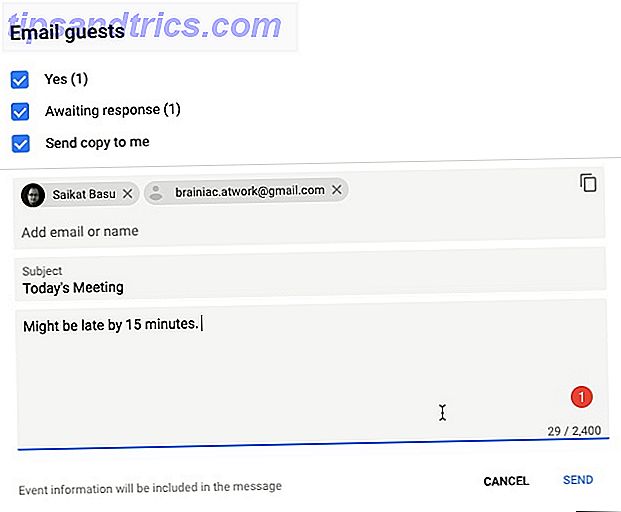
- Arrangören kan kontrollera närvaro genom att öppna händelsen i kalendern eller i Gmail.
Det finns ett annat sätt att skicka en anteckning till ett möte eller en händelse:
- I Google Kalender klickar du på händelsen i ditt kalendernät.
- Klicka på pennikonen för Redigera. Du får se ett alternativ att skicka en anteckning till höger i kolumnen Gäster.
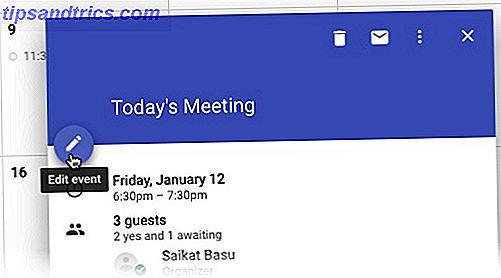
- För att skapa ett anteckning klickar du på Add Note / Guests . Lägg till din anteckning och informera alla.
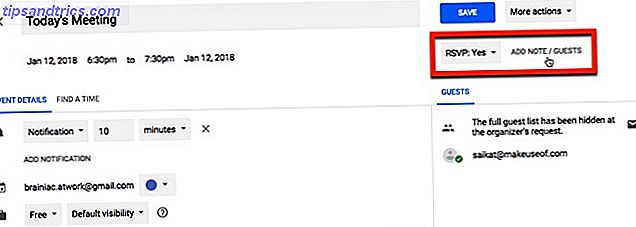
- Klicka på Klar.
Skicka förskriven svar med hjälp av Android
Om ovanstående metod inte fungerar för dig kan du alltid ställa in snabba svar på Android. Dessa förskrivna meddelanden kan användas om du kör sen:
- Öppna din Google Kalender-app. Gå till Inställningar> Allmänt> Snabbsvar .
- Tryck på ett av de aktuella svaren för att redigera eller ersätta texten.
- Klicka på OK.
Om du vill skicka ett snabbt svar öppnar du kalenderappen och sedan händelsen. Välj E-postgäster . Välj ett av dina snabba svar, eller skriv ett anpassat meddelande.
Den nya Google Kalender handlar mycket om utseende och funktionalitet. Hur använder du kalendern för att kommunicera på en händelse?